
Pressemitteilung -
Einige Tipps zur Vorbereitung eines Computers für die Entsorgung/Wiederverwertung
Wie bereitet man einen Computer für die Entsorgung vor? Wie recycelt man einen alten Computer? Wenn Sie auf der Suche nach Möglichkeiten sind, Ihren Windows-Computer zu recyceln oder zu entsorgen, sind Sie hier richtig. MiniTool stellt Ihnen in diesem Beitrag mehrere Wege vor.
Computer-Entsorgung/Recycling ist kein normaler Müll
Nichts ist für immer vorhanden, auch nicht Ihr Computer. Wenn der PC kaputt geht, können Sie ihn wegwerfen und einen neuen Laptop/Desktop kaufen. Die Entsorgung oder das Recycling von Computern ist jedoch nicht so einfach wie normaler Müll.
Die Entsorgung bedeutet, dass die Komponenten und Rohstoffe zerlegt und getrennt werden müssen. Sie sollten wissen, dass ein PC aus vielen Materialien wie Kupfer, Blei, Gold, Aluminium, Zink, Silizium usw. besteht. Wenn Sie den Computer willkürlich entsorgen, kann er die Umwelt schädigen. Sie müssen also wissen, wie Sie einen Computer für die Entsorgung oder das Recycling richtig vorbereiten.
Außerdem gehören auch die Wiederverwendung, Spende und Reparatur von PCs zur ordnungsgemäßen Entsorgung. Bevor Sie den PC an eine andere Person weitergeben, müssen Sie mit den Daten richtig umgehen, denn eine böswillige Person kann Ihre Daten für Straftaten nutzen, was zu endlosen Problemen führt.
Hier hilft Ihnen dieser Beitrag, wie Sie einen alten Computer recyceln oder einen Laptop für die Entsorgung vorbereiten können. Fangen wir also an.
Computer für Recycling/Entsorgung vorbereiten
Sichern Sie Ihre Daten per Backup
Bevor Sie Ihren Windows-Computer recyceln, sollten Sie als Erstes sicherstellen, dass Sie die auf dem PC gespeicherten wichtigen Daten nicht unwiderruflich verlieren. Im Laufe der Nutzung Ihres Computers sammeln sich viele Daten an, darunter Kennwörter, Fotos, Videos, Audiodateien, Finanzdaten, Passwörter, Lizenzschlüssel für Software und vieles mehr.
Normalerweise ist eine externe Festplatte eine gute Option, um Ihre wichtigen Daten zu sichern. Um ein Backup für PC-Daten zu erstellen, können Sie eine kostenlose Backup-Software eines Drittanbieters wie MiniTool ShadowMaker verwenden. Damit können Sie Ihr System, Ihre Partition, Ihre Festplatte oder Ihre Dateien/Ordner auf einer externen Festplatte, einem USB-Stick, im Netzwerk usw. sichern.
Außerdem können Sie mit der Synchronisierungsfunktion Dateien und Ordner mit einem anderen Speicherort für die Sicherung synchronisieren. Darüber hinaus wird auch das Klonen von Festplatten unterstützt. Auf diese Weise können Sie die gesamte Festplatte auf eine andere neue Festplatte klonen, um sie zu sichern.
Zögern Sie also nicht, MiniTool ShadowMaker auf Ihren Computer herunterzuladen und zu installieren und eine Datensicherung zu starten.

Schritt 1: Öffnen Sie MiniTool ShadowMaker Testversion auf Ihrem Computer und klicken Sie auf Testversion beibehalten, um die Hauptschnittstelle zu öffnen.
Schritt 2: Um ein Backup Ihrer Daten zu erstellen, gehen Sie auf die Seite Sichern. Klicken Sie dann auf QUELLE > Ordner und Dateien, wählen Sie die gewünschten Ordner oder Dateien aus und bestätigen Sie die Auswahl mit OK.
Schritt 3: Klicken Sie auf ZIEL und wählen Sie die angeschlossene externe Festplatte als Ziel der Sicherung aus.
Schritt 4: Klicken Sie auf Jetzt sichern, um die Datensicherung zu starten. Je nach Datengröße variiert die Sicherungszeit.
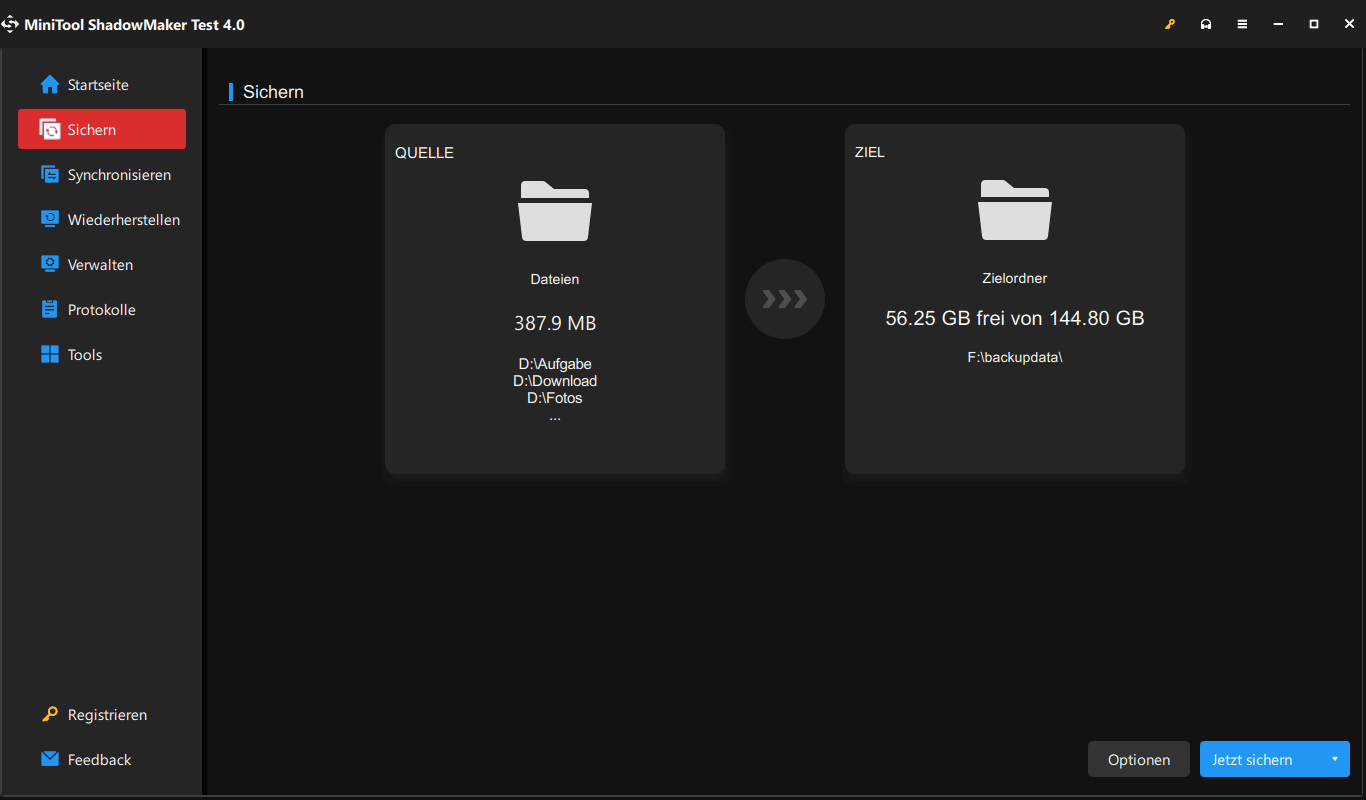
Nach Beendigung des Backups finden Sie die Image-Datei am Zielort, die komprimiert ist und nicht viel Speicherplatz beansprucht. Nachdem Sie einen anderen PC gehabt haben, können Sie die gesicherten Dateien oder Ordner aus der auf der externen Festplatte gespeicherten Image-Datei wiederherstellen.
Wenn Ihr PC nicht mehr startet, können Sie ein bootfähiges USB-Laufwerk erstellen und den PC davon booten. Starten Sie dann MiniTool ShadowMaker, um Ihre Daten zu sichern.
Darüber hinaus können Sie einige Informationsdateien oder Ordner wie Bilder, Musik, Videos und mehr auf Ihr Cloud-Speichergerät wie OneDrive, Google Drive, DropBox usw. übertragen. Um Daten auf OneDrive zu sichern, können Sie sich auf unseren vorherigen Beitrag beziehen - Windows 11 OneDrive: Dateien sichern und synchronisieren (Cloud).
Festplatte bereinigen
Wie bereitet man einen Computer für die Entsorgung oder das Recycling vor?
Unabhängig davon, ob Sie Ihren PC in einem Recyclingzentrum in Ihrer Nähe recyceln oder ihn spenden, eines der wichtigsten Dinge, die Sie tun sollten, ist die vollständige Löschung der Festplatte. So vermeiden Sie Datenlecks.
Manch einer entscheidet sich dafür, Dateien manuell zu löschen. Damit können Sie Ihre Daten nicht wirklich löschen, sondern nur dafür sorgen, dass der PC sie nicht indiziert. Bevor Sie neue Daten schreiben, sind diese Dateien noch vorhanden, und eine professionelle Datenwiederherstellungssoftware kann helfen, sie wiederherzustellen. MiniTool Power Data Recovery ist ein solches Programm. Deshalb können Sie es verwenden, um versehentlich gelöschte Dateien wiederherzustellen.
Außerdem ist ein schnelles Formatieren nicht der richtige Weg, um Ihre Daten zu löschen, da die Datenwiederherstellungssoftware auch Daten von einem formatierten Laufwerk wiederherstellen kann, solange keine neuen Daten den ursprünglichen Platz der gelöschten Daten überschreiben.
Wie bereinigt man also einen Computer vor dem Recycling? Um Ihre Festplatte absolut sauber zu machen, können Sie ein professionelles Programm zum Bereinigen der Festplatte herunterladen. Wir empfehlen hier den Partitions- und Festplattenmanager MiniTool Partition Wizard. Es bietet eine Funktion namens Bereinigen, mit der Sie Ihre Partition oder die gesamte Festplatte bereinigen können. Laden Sie dieses Programm einfach herunter und installieren Sie es auf Ihrem PC, um den Löschvorgang durchzuführen.
Vergewissern Sie sich, dass Sie Ihre wichtigen Daten auf die genannte Weise gesichert haben, bevor Sie Ihre Festplatte bereinigen.
Schritt 1: Starten Sie MiniTool Partition Wizard auf seiner Hauptschnittstelle.
Schritt 2: Klicken Sie mit der rechten Maustaste auf die Festplatte und wählen Sie Datenträger bereinigen. Wenn Sie das Betriebssystem beibehalten wollen, können Sie mit der rechten Maustaste auf jede Partition klicken und Partition bereinigen wählen.
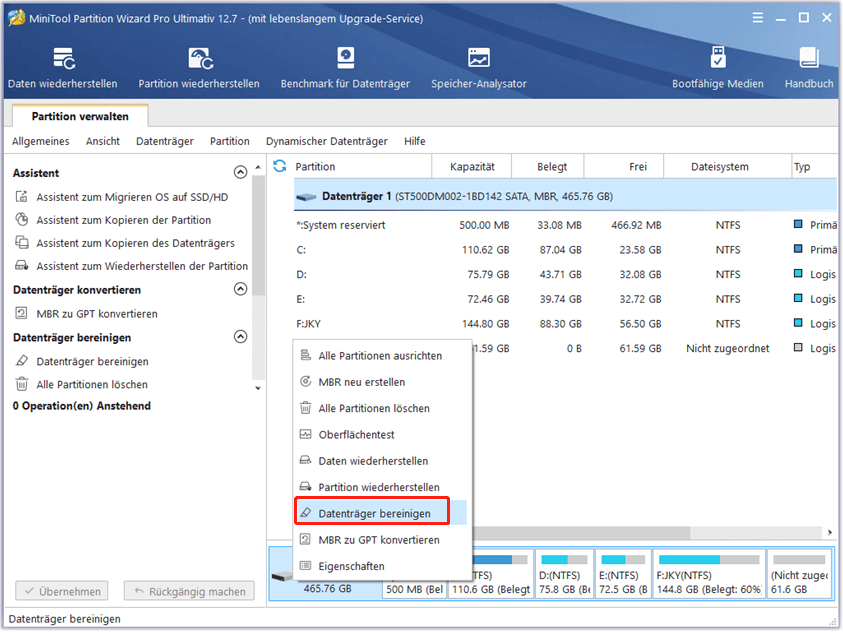
Schritt 3: Wählen Sie eine Löschmethode und klicken Sie dann auf Übernehmen, um den Vorgang zu starten.
Windows zurücksetzen
Wie bereitet man einen Computer für die Entsorgung vor oder wie recycelt man einen alten Computer?
Nachdem Sie Ihre wichtigen Dateien gesichert haben, entscheiden sich einige von Ihnen dafür, den PC zurückzusetzen, um ihn in den Werkszustand zu versetzen. Dabei werden Ihre Daten und Anwendungen gelöscht. Verglichen mit dem Bereinigen der Festplatte kann dies eine gute Möglichkeit sein, einige Systemfehler und -probleme zu beheben. Wenn Sie sich dafür entscheiden, es zu spenden, ist dies eine gute Möglichkeit, den PC sauber zu halten.
Der Vorgang des Zurücksetzens unterscheidet sich je nach der Windows-Version, die auf Ihrem PC läuft, geringfügig. Hier erfahren Sie, wie Sie den Computer für das Recycling vorbereiten, indem Sie ihn unter Windows 10/11 zurücksetzen:
Schritt 1: Drücken Sie gleichzeitig Win + I, um die Einstellungen-App zu starten.
Manchmal können Sie die Windows-Einstellungen aus bestimmten Gründen nicht öffnen. Wenn Sie kein Glück haben und dieses Problem haben, können Sie in diesem Beitrag - Was ist zu tun, wenn Windows 10 Einstellungen nicht öffnen? - nach Lösungen suchen.
Schritt 2: Klicken Sie in Windows 10 auf Update & Sicherheit > Wiederherstellung und tippen Sie dann unter Diesen PC zurücksetzen auf die Schaltfläche Los geht’s. In Windows 11 gehen Sie zu System > Wiederherstellung, gehen Sie zu Wiederherstellungsoptionen, wählen Sie Diesen PC zurücksetzen und klicken Sie auf die Schaltfläche PC zurücksetzen.
Schritt 3: Wählen Sie im Popup Alles entfernen.
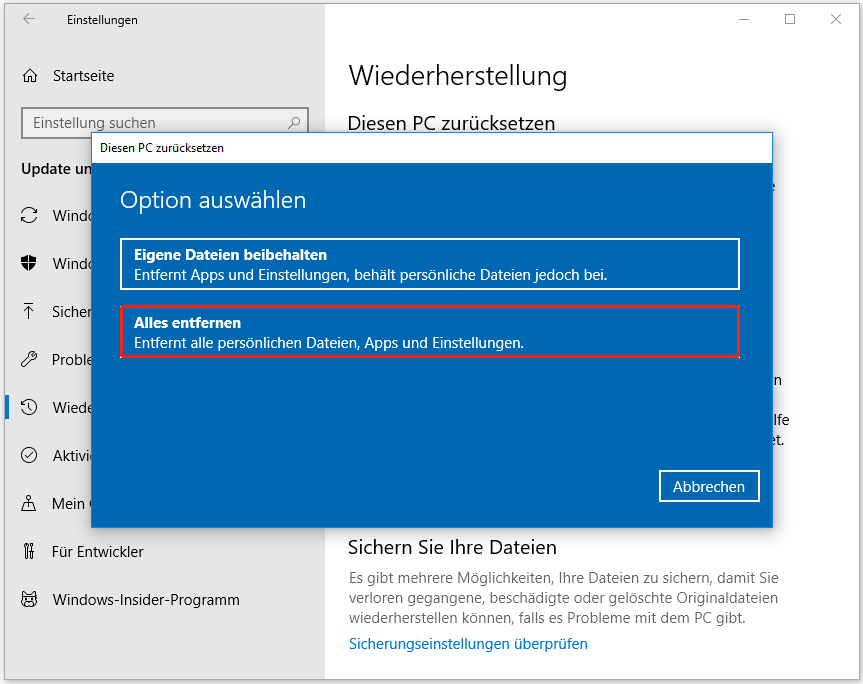
Schritt 4: Wählen Sie auf dem nächsten Bildschirm Cloud-Download oder lokale Neuinstallation, um fortzufahren.
Schritt 5: Beenden Sie den Zurücksetzungsprozess, indem Sie den Anweisungen auf dem Bildschirm folgen.
Mache Leute können sich fragen: Wie kann man einen Laptop entsorgen, der sich nicht mehr einschalten lässt? Sie können den PC noch zurücksetzen, bevor Sie Ihren Windows-Computer recyceln. Starten Sie den nicht mehr bootfähigen PC einfach dreimal neu, um ihn auf die Seite für die automatische Wiederherstellung zu bringen. Gehen Sie dann zu Option wählen > Problembehandlung > Diesen PC zurücksetzen > Alles entfernen, wählen Sie Cloud-Download oder lokale Neuinstallation, und schließen Sie alle weiteren Vorgänge ab.
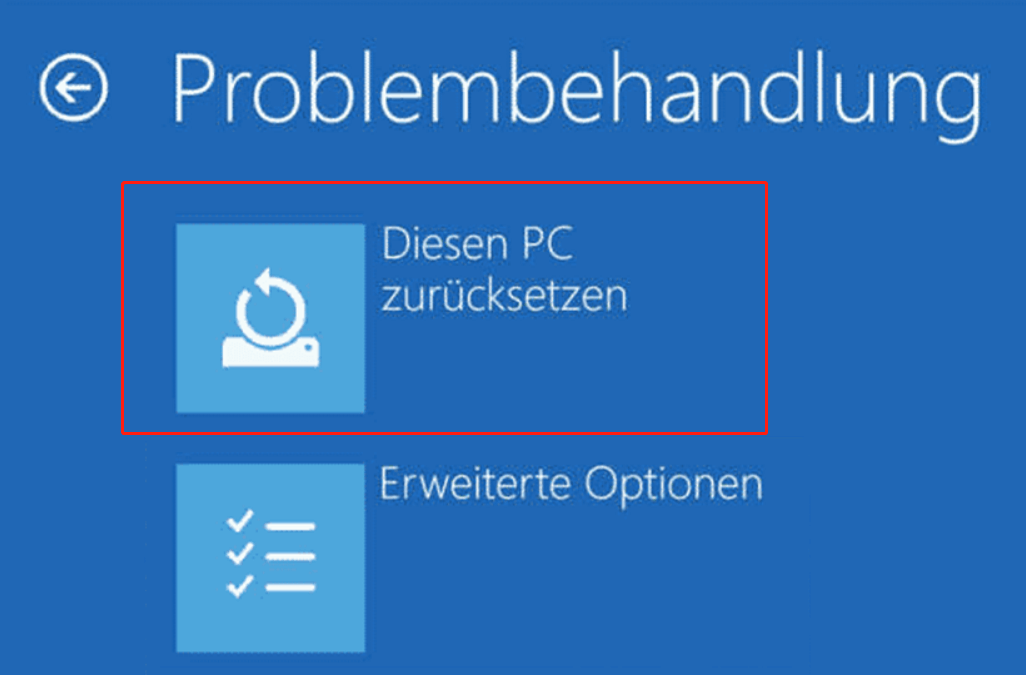
Browserverlauf löschen
Wenn Sie Ihren Laptop oder Desktop an ein Familienmitglied oder einen Freund weitergeben möchten, möchten Sie die Festplatte nicht bereinigen oder den PC zurücksetzen. Wie bereitet man einen Computer für die Entsorgung vor? Nach der Datensicherung sind das Löschen des Browserverlaufs und das Verschlüsseln Ihrer Daten zwei gängige Möglichkeiten, die viele Menschen wählen.
Wie löscht man den Browserverlauf, um sensible Websites wie die Seite mit den Online-Bankdaten oder andere persönliche Daten zu löschen? Hier nehmen wir Google Chrome als Beispiel.
Schritt 1: Öffnen Sie diesen Webbrowser auf Ihrem PC.
Schritt 2: Tippen Sie auf die drei Punkte und wählen Sie Einstellungen.
Schritt 3: Klicken Sie auf Datenschutz und Sicherheit > Browserdaten löschen.
Schritt 4: Wählen Sie aus dem Zeitraum die Option Alle Zeiten und stellen Sie sicher, dass Sie die Option Browserverlauf markieren. Sie können auch wählen, ob Sie Cookies, zwischengespeicherte Bilder und Dateien löschen möchten.
Schritt 5: Klicken Sie auf Daten löschen.
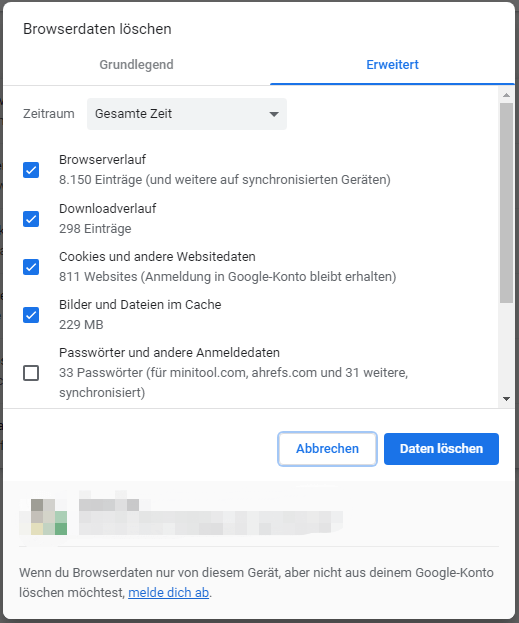
Um den Browserverlauf in Firefox zu löschen, gehen Sie zu den Einstellungen, tippen Sie auf Verlauf, klicken Sie auf das Papierkorbsymbol, wählen Sie Alles, und tippen Sie auf Löschen.
Sensible Daten verschlüsseln
Mache Leute entscheiden sich, die gesamte Festplatte, ein bestimmtes Laufwerk oder bestimmte Ordner zu verschlüsseln, um den Zugriff durch andere zu verhindern. Wenn eine andere Person darauf zugreifen muss, wird ein Verschlüsselungsschlüssel benötigt. Hierfür können Sie ein leistungsfähiges Verschlüsselungsprogramm verwenden.

Links
- Was sind die 7 Hauptbestandteile eines Computers
- 6 Methoden zur Behebung des Problems „Computer friert ein“ (Davon ist die Nr.5 ausgezeichnet.)
- 10 Gründe und Lösungen für die Langsamkeit des Computers
- Der Computer hat ein Speicherproblem Windows 11/10/7 - Gelöst
- Einige Tipps zur Vorbereitung eines Computers für die Entsorgung/Wiederverwertung
Themen
MiniTool® Software Ltd. ist ein professionelles Software-Entwicklungsunternehmen und stellt den Kunden komplette Business-Softwarelösungen zur Verfügung. Die Bereiche fassen Datenwiederherstellung, Datenträgerverwaltung, Datensicherheit und den bei den Leuten aus aller Welt immer beliebteren YouTube-Downloader sowie Videos-Bearbeiter. Bis heute haben unsere Anwendungen weltweit schon über 40 Millionen Downloads erreicht. Unsere Innovationstechnologie und ausgebildeten Mitarbeiter machen ihre Beiträge für Ihre Datensicherheit und -integrität.

![[2022] Datei wird verwendet auf Ihrem Windows 10/11 Computer](https://mnd-assets.mynewsdesk.com/image/upload/ar_16:9,c_fill,dpr_auto,f_auto,g_sm,q_auto:good,w_746/sqtd2afql4ya0zc9tzfm)
![[2022] Computer fährt beim Spielen unter Windows 11/10/8/7 runter](https://mnd-assets.mynewsdesk.com/image/upload/ar_16:9,c_fill,dpr_auto,f_auto,g_sm,q_auto:good,w_746/ovbrmumov2zu8yy0nsin)



